
Dernière mise à jour le

Besoin de supprimer l'heure d'un horodatage dans Excel? Vous pouvez le masquer en utilisant le formatage des nombres ou utiliser INT pour le supprimer entièrement. Voici comment.
Imaginons un scénario. Vous importez des données horodatées dans Excel.
Tout va bien, sauf une chose: vos cellules affichent l'heure et les données, dont votre patron ne veut tout simplement pas.
La plupart du temps (et ce n'est pas un jeu de mots), le temps n'est pas important, mais la valeur des données l'est. Étant donné que l'horodatage contient les deux, Excel affichera les deux, jusqu'à ce que vous décidiez de supprimer l'heure manuellement.
Si vous souhaitez supprimer l'heure d'une date dans Excel, voici ce que vous devrez faire.
Modifier le format de date dans Excel à l'aide du formatage des nombres
Le moyen le plus simple de supprimer l'heure d'une date dans Excel consiste à modifier la mise en forme des nombres.
Cela ne supprime pas l'heure de l'horodatage, cela l'empêche simplement de s'afficher dans vos cellules. Si vous utilisez ces cellules dans les calculs, l'heure et la date sont toujours incluses.
Pour modifier le format de date dans Excel à l'aide du formatage des nombres :
- Ouvrez votre feuille de calcul Excel.
- Sélectionnez les cellules contenant vos horodatages.
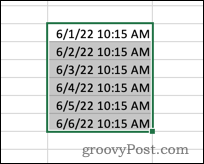
- Dans le Maison menu, sélectionnez le flèche vers le bas à la fin de Format de nombre boîte.

- Sélectionnez l'un des formats de date.
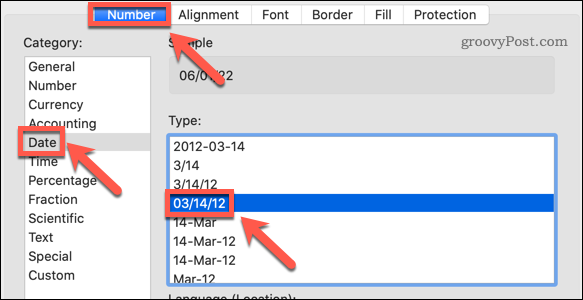
Une fois le format modifié, les heures cesseront d'apparaître dans vos cellules.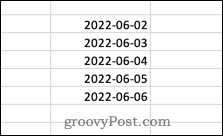
Si vous cliquez sur l'une des cellules, le format de l'heure est toujours visible dans la barre de formule.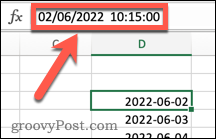
Modifier le format de date dans Excel à l'aide de cellules de format
La méthode ci-dessus ne vous donne que deux options d'heure/date parmi lesquelles choisir. Si vous voulez plus de contrôle sur la façon dont vos données sont affichées, vous devrez utiliser le Formater les cellules méthode.
Pour modifier le format de date dans Excel à l'aide du formatage de cellule avancé :
- Ouvrez votre feuille de calcul Excel.
- Sélectionnez la ou les cellules contenant vos horodatages.
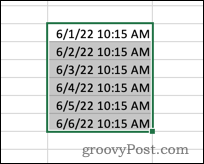
- Faites un clic droit et sélectionnez Formater les cellules. Alternativement, vous pouvez utiliser le raccourci Ctrl+1 sous Windows ou Cmd+1 sur Mac.
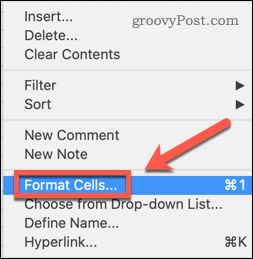
- Dans le Numéro onglet, cliquez sur Date et sélectionnez un format de date qui n'inclut pas l'heure.
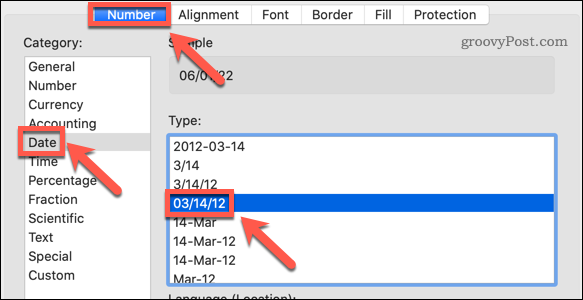
- Cliquez sur D'ACCORD confirmer.
Les dates sont maintenant affichées sans l'heure, mais si vous cliquez sur une cellule, l'heure apparaît toujours dans la barre de formule.
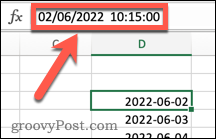
Supprimer l'heure d'une date à l'aide de la fonction INT
Si vous souhaitez supprimer complètement les informations temporelles de l'horodatage, vous pouvez utiliser la fonction INT pour le faire. C'est parce que l'horodatage est sous la forme d'un nombre décimal. Tout ce qui précède la virgule représente la date et tout ce qui suit représente l'heure.
La fonction INT supprime tout après la virgule décimale, supprimant les informations de temps mais laissant les informations de date.
Pour supprimer l'heure d'une date à l'aide de INT dans Excel :
- Cliquez dans la cellule où vous souhaitez que la date modifiée apparaisse.
- Taper =INT(
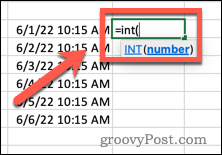
- Sélectionnez la cellule contenant l'horodatage (ou tapez la référence de cellule manuellement).
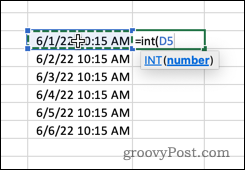
- Tapez une parenthèse fermée finale et appuyez sur Entrer.
Votre résultat affichera maintenant une heure de 12h00. En effet, la cellule est toujours dans un format qui affiche à la fois la date et l'heure. Étant donné que la partie heure est maintenant à zéro, cela indique 12:00 AM.
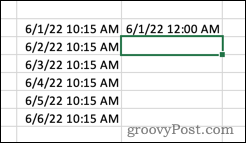
Pour supprimer complètement l'heure, suivez les étapes de la section ci-dessus pour modifier le format de date en un format qui n'inclut pas l'heure.
Apporter des modifications dans Excel
Savoir supprimer l'heure d'une date dans Excel vous permet d'afficher vos données exactement comme vous le souhaitez.
Si vos dates n'affichent pas suffisamment d'informations, vous pouvez ajouter des mois à une date dans Excel. Si vos horodatages s'affichent sous forme de texte, vous pouvez également convertir un texte en date. Vous pouvez également tronquer le texte dans Excel si vous devez supprimer des parties inutiles d'une chaîne de texte.
Comment trouver votre clé de produit Windows 11
Si vous avez besoin de transférer votre clé de produit Windows 11 ou si vous en avez simplement besoin pour effectuer une installation propre du système d'exploitation,...
Comment effacer le cache, les cookies et l'historique de navigation de Google Chrome
Chrome fait un excellent travail en stockant votre historique de navigation, votre cache et vos cookies pour optimiser les performances de votre navigateur en ligne. Voici comment...
Correspondance des prix en magasin: comment obtenir des prix en ligne lors de vos achats en magasin
Acheter en magasin ne signifie pas que vous devez payer des prix plus élevés. Grâce aux garanties d'égalisation des prix, vous pouvez obtenir des réductions en ligne lors de vos achats dans...
Comment offrir un abonnement Disney Plus avec une carte-cadeau numérique
Si vous avez apprécié Disney Plus et que vous souhaitez le partager avec d'autres, voici comment acheter un abonnement Disney + Gift pour...
